Aujourd’hui, je vais vous montrer comment utiliser un seul fichier pour bloquer une liste de sites ET Empêchez-les de s’exécuter sur l’ensemble de votre ordinateur !
Ce conseil s’applique à toutes les versions de Windowset tous les navigateurs installés sur votre machine…
Dans ce tutoriel, j’utiliserai Windows 11 et Google Chrome…
Table of Contents
Comment bloquer n’importe quel site Web sous Windows avec le fichier « hosts »
l’idée est simple
Il existe un fichier appelé « Hôtes » dans le dossier Windows qui permet de lier chaque nom de domaine à son adresse IP, et C’est le même principe que les grands serveurs DNS. (Serveurs de noms de domaine).
N’oubliez pas que ce fichier est consulté à chaque connexion à Internet !
Alors pour bloquer un site, il suffit de l’attribuer. une fausse adresse IPcomme l’adresse 127.0.0.1.
et nous commençons 
1. Ouvrez le Bloc-notes en tant qu’administrateur.
Ouvrez le Bloc-notes ou le Bloc-notes via le menu Démarrer en tant qu’administrateur.
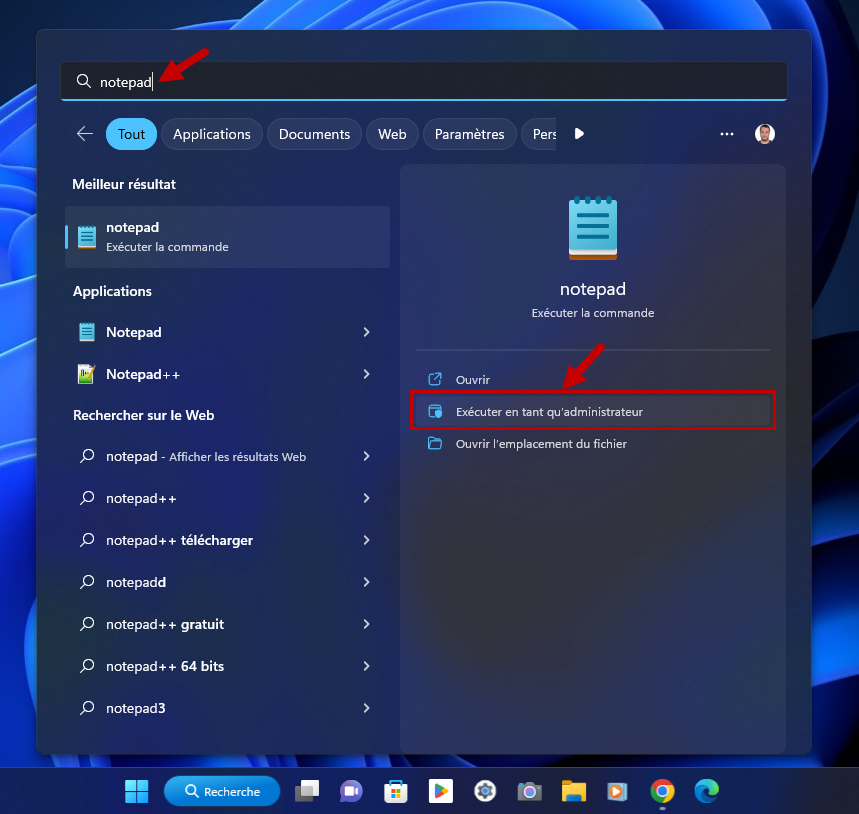
2. Ouvrez le fichier d’hôtes
Cliquez sur « Archive » > « Ouvrir« .
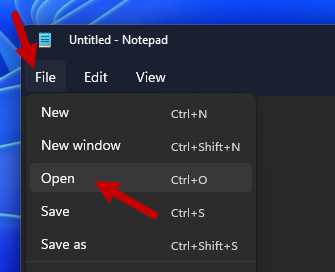
Suivez ce chemin : C:\Windows\System32\drivers\etc.
Vous trouverez un fichier appelé « Hôtes« , c’est le fichier en question…
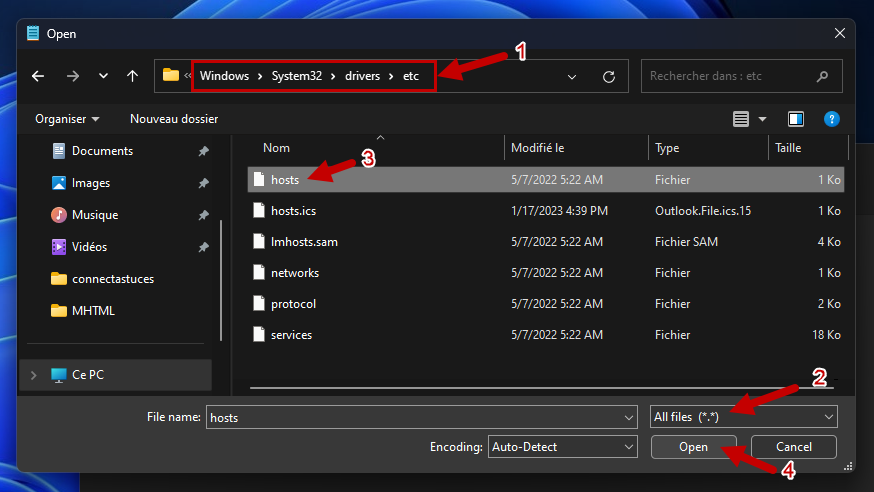
Vous trouverez un texte commenté. (non supporté) par le symbole « #« …
3. Ajoutez une ligne aux hôtes.
Pour bloquer un site, ajoutez une ligne dans ce formulaire (une ligne par site sans https://) :
- 127.0.0.1www.facebook.com
Vous pouvez remplacer l’adresse IP 127.0.0.1 par n’importe quelle adresse, sauf qu’elle ne doit pas être celle liée au nom de domaine du site…
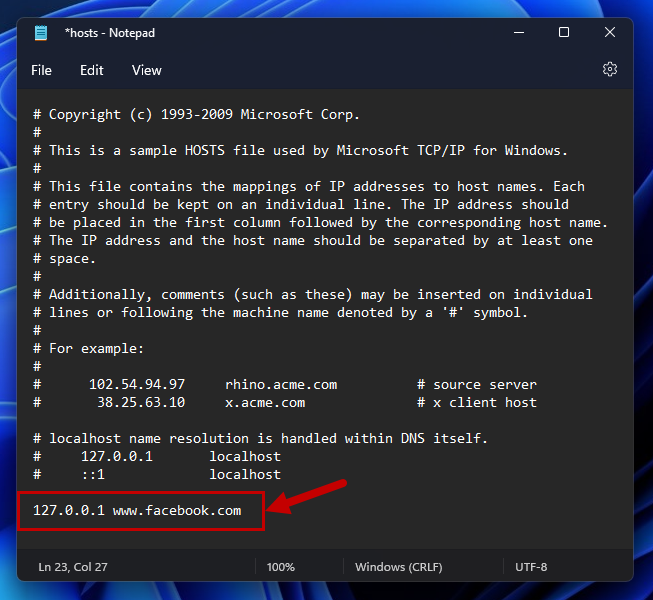
Enregistrez le fichier…
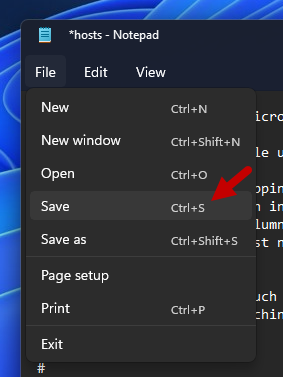
Voici le résultat !
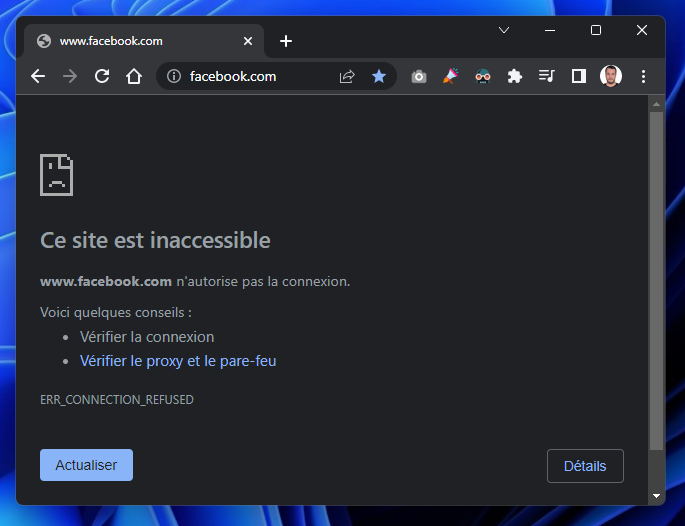
Et voila!
Ce n’était qu’un petit tutoriel qui peut vous aider à bloquer les mauvais sites Web pour protéger votre navigation sur Internet. 
Si vous souhaitez bloquer les publicités dans tous les navigateurs, vous pouvez lire cet article en cliquant ICI.
Vos commentaires sont les bienvenus !


